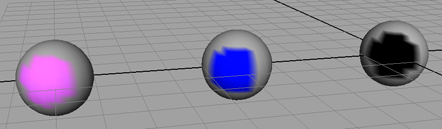处理对象的实例时,可以单独从其源将“逐顶点颜色”(Color Per Vertex) (CPV) 数据指定给实例。这样可以基于某个现有实例在所有实例上创建共享 CPV 数据,向所有实例指定不同的 CPV 数据。
逐实例创建共享的逐顶点颜色数据
- 选择其中一个实例。
- 选择。
将显示“颜色集编辑器”(Color Set Editor)。请参见颜色集编辑器选项(Color Set Editor Options)。
- 在“颜色集编辑器”(Color Set Editor)中,单击“新建”(New)。
将显示“创建空颜色集选项”(Create Empty Color Set Options)窗口。请参见创建空颜色集选项(Create Empty Color Set Options)。
- 将“颜色集共享”(Color Set Sharing)设定为“逐共享实例”(Per Instance Shared)。
- 单击“应用并关闭”(Apply and Close)。
- 使用或给实例上的顶点上色。
绘制的颜色将显示在对象的所有实例(包括源)上。
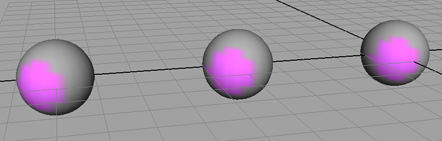
逐实例创建非共享的逐顶点颜色数据
- 选择其中一个实例。
- 选择。
将显示“颜色集编辑器”(Color Set Editor)。请参见颜色集编辑器选项(Color Set Editor Options)。
- 在“颜色集编辑器”(Color Set Editor)中,单击“新建”。
将显示“创建空颜色集选项”(Create Empty Color Set Options)窗口。请参见创建空颜色集选项(Create Empty Color Set Options)。
- 将“颜色集共享”(Color Set Sharing)设定为“逐非共享实例”(Per Instance Unshared)。
- 单击“应用并关闭”(Apply and Close)。
- 使用或给实例上的顶点上色。
绘制的颜色将显示在对象的所有实例(包括源)上。
- 选择希望以不同的方式上色的另一个对象实例,并重复步骤 3 至步骤 6。
为其创建新的非共享颜色集的每个实例会以不同的方式进行上色。如果重命名其中一个非共享颜色集,其他实例上相对应的非共享颜色集也会相应地进行重命名。
注: 建议重命名非共享颜色集,因为使用默认名称进行管理可能会非常困难。